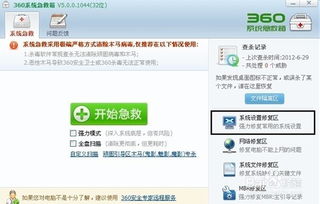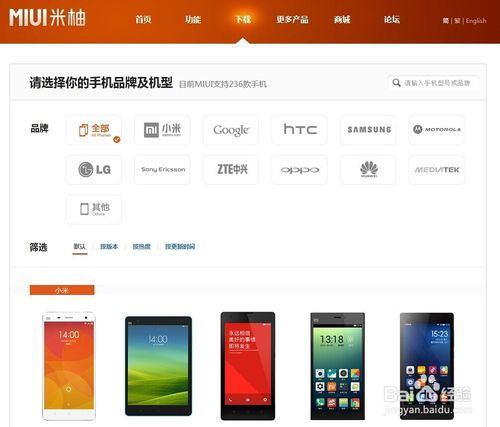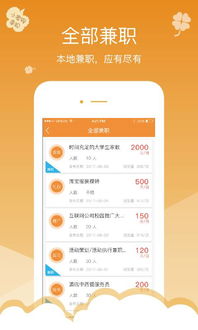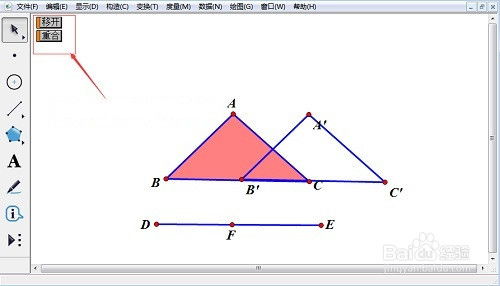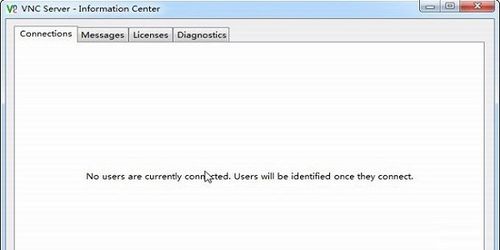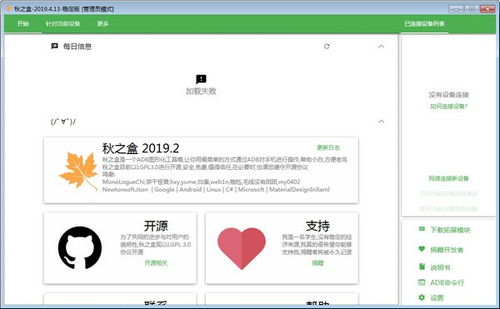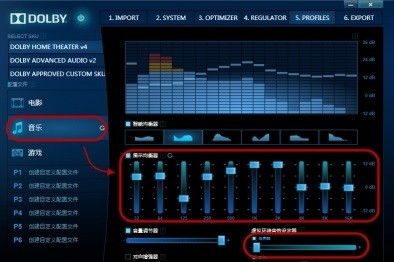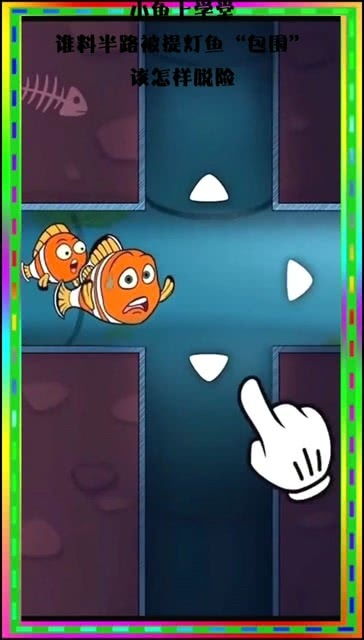win系统安装安卓系统,体验无缝跨平台应用
时间:2025-01-10 来源:网络 人气:
你有没有想过,在Windows系统上安装安卓系统,就像是在电脑里开个小型的安卓乐园呢?没错,这就是今天我要跟你分享的神奇之旅——如何在你的Windows系统上安装安卓系统。别急,跟着我一步步来,保证让你玩转这个新世界!
一、准备工作:你的电脑准备好了吗?
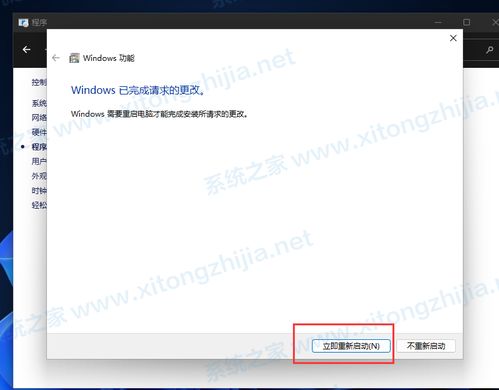
在开始这场冒险之前,你得确保你的电脑是个“好伙伴”。首先,你得检查一下你的Windows系统是不是最新的。比如,Windows 10 22H2 19045.2311及以上版本,或者是Windows 11,它们可是安装安卓系统的“VIP”。
你得看看你的电脑硬件是不是支持虚拟化。这就像是在电脑里开个小型的安卓乐园,得有足够的空间和资源。怎么检查呢?打开任务管理器,点击“性能”选项,看看CPU栏里有没有“虚拟化”这个选项。如果没有,那得去主板BIOS里开启它哦。
二、下载安装:安卓乐园的大门开启
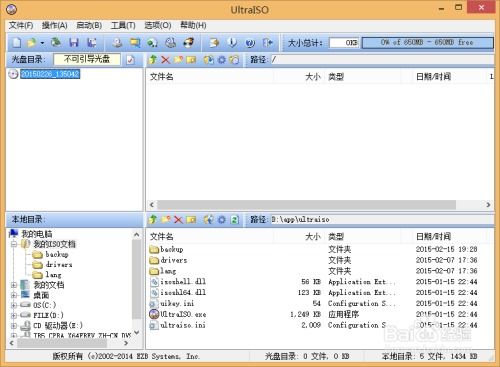
准备工作做好后,咱们就可以开始搭建安卓乐园的大门了。首先,你得去微软商店下载一个叫做“Windows Subsystem for Android”(简称WSA)的东西。它就像是一把钥匙,能帮你打开安卓乐园的大门。
下载完成后,双击安装,或者用PowerShell来安装它。安装过程中可能会让你重启电脑,记得重启哦!
三、配置环境:为安卓乐园做好准备
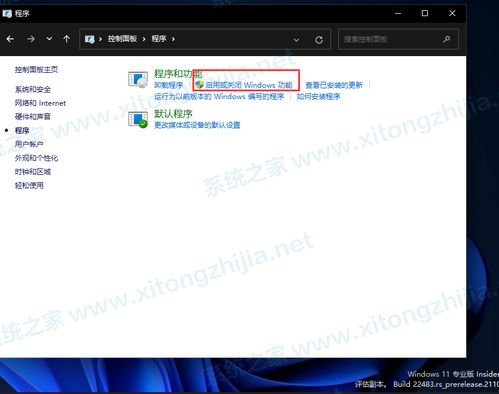
安装完WSA后,咱们得给它配个环境。首先,打开“适用于Android的Windows子系统”的高级设置,勾选“开发人员模式”。这样,咱们就可以像在安卓手机上一样,下载各种应用了。
接下来,下载ADB调试工具,解压到C盘,然后添加到系统环境变量Path中。这样,咱们就可以通过ADB来安装APK文件了。
四、安装APK:安卓乐园里的各种应用等你来玩
现在,你的安卓乐园已经准备好了,是时候邀请一些小伙伴来玩了。你可以从APK商店、应用宝、APKPure等地方下载你喜欢的安卓应用。
下载完APK文件后,打开命令提示符,输入“adb install .apk”命令,然后输入APK文件的路径。稍等片刻,你的安卓应用就会安装到Windows系统中了。
五、体验与:安卓乐园的乐趣无限
安装完安卓系统后,你就可以在Windows系统上体验各种安卓应用了。无论是玩游戏、看视频,还是办公学习,都能轻松应对。
总的来说,安装Windows系统上的安卓系统就像是在电脑里开个小型的安卓乐园。虽然过程中可能会遇到一些小麻烦,但只要耐心一点,就能享受到安卓乐园带来的乐趣。
所以,还在等什么呢?快来开启你的安卓乐园之旅吧!相信我,这将会是一次难忘的体验!
相关推荐
教程资讯
系统教程排行